كيفية تهيئة / إعادة ضبط المصنع لجهاز iPod بدون iTunes
في الولايات المتحدة ، يمكن أن يصل الإنفاق على البيانات الشخصية إلى ما يقرب من 2 مليار دولار كل عام. يرجع ذلك أساسًا إلى العدد الكبير من مستخدمي الهاتف المحمول. لا ينبغي أبدًا تقييد الاحتفاظ بالمعلومات كما فعلت Apple. يجد معظم المستخدمين أنه من غير السهل استخدام iTunes لحذف جهاز iPod أو إعادة تعيينه. إنها ظاهرة يجب القضاء عليها بأي ثمن.
يجب أن يكون المستخدمون قادرين على ضمان الحفاظ على البيانات التي تعتبر شخصية. يكون ذلك ممكنًا فقط إذا تم استكشاف تقنيات أخرى غير تلك التي تتضمن iTunes. في هذه المقالة ، ستتم مناقشة أهم الطرق التي يجب على المستخدم اتباعها لإنجاز العمل بتفصيل كبير. إلى تنسيق iPod بدون iTunes هذا المقال يستحق إعطاء لقطة.
التحضير قبل تهيئة iPod touch
الآن تبدأ في تنسيق iPod touch. ما هو الشيء الذي يقلقك أكثر؟
هذا صحيح! يتم الاحتفاظ بالبيانات الموجودة على جهاز iPod touch الخاص بك. أنت تعلم أن البيانات قد تتضمن بعض الأغاني التي يصعب العثور عليها أو الصور الخاصة أو بعض مقاطع الفيديو الثمينة. لا يمكنك رؤيتها اختفت مع التنسيق ، أليس كذلك؟
فقط ابق مسترخيا. لدينا أداة سهلة وموثوقة لمساعدتك على نسخ جميع البيانات المهمة احتياطيًا إلى جهاز الكمبيوتر.

DrFoneTool – النسخ الاحتياطي والاستعادة (iOS)
أداة بسيطة وموثوقة لإجراء نسخ احتياطي للبيانات المهمة قبل تنسيق iPod touch
- نقرة واحدة لإجراء نسخ احتياطي لجهاز iOS بالكامل على جهاز الكمبيوتر الخاص بك.
- السماح بمعاينة واستعادة أي عنصر من النسخة الاحتياطية إلى الجهاز.
- تصدير ما تريد من النسخة الاحتياطية إلى جهاز الكمبيوتر الخاص بك.
- لا فقدان البيانات على الأجهزة أثناء الاستعادة.
- نسخ احتياطي انتقائي واستعادة أي بيانات تريدها.
- يدعم iPhone X / 8 (Plus) / 7 (Plus) / SE / 6/6 Plus / 6s / 6s Plus / 5s / 5c / 5/4 / 4s التي تعمل بأي إصدارات iOS.
- متوافق تمامًا مع Windows 10 أو Mac 10.8 إلى 10.14.
راجع خطوات النسخ الاحتياطي البسيطة التالية:
الخطوة 1: افتح أداة DrFoneTool على جهاز الكمبيوتر الخاص بك وحدد خيار ‘النسخ الاحتياطي والاستعادة’. قم بتوصيل iPod touch بالكمبيوتر باستخدام كابل البرق. يمكن اكتشاف جهاز iPod touch تلقائيًا.

الخطوة 2: تدعم هذه الأداة النسخ الاحتياطي لمعظم أنواع البيانات. في الوقت الحالي ، نأخذ ‘النسخ الاحتياطي لبيانات الجهاز واستعادتها’ على سبيل المثال.

الخطوة 3: في الشاشة الجديدة ، سيتم اكتشاف أنواع الملفات بسرعة. تحتاج إلى تحديد أنواع الملفات الخاصة بك للنسخ الاحتياطي. أخيرًا ، انقر فوق ‘نسخ احتياطي’.
ملاحظة: يمكنك أيضًا الضغط على أيقونة المجلد في الجزء السفلي لتحديد مسار الحفظ لملفات النسخ الاحتياطي.

الحل المشترك: تنسيق iPod touch بدون iTunes
دعنا نتعرف أولاً على الطريقة الأساسية لتنسيق iPod touch بدون iTunes:
- اضغط مع الاستمرار على أزرار القائمة الرئيسية والسكون في نفس الوقت حتى يتم إعادة تشغيل جهاز iPod ويظهر شعار Apple.
- إذا قام جهاز iPod بالتمهيد ، فانتقل إلى الإعدادات: عام> إعادة تعيين. ستجد هناك العديد من الإعدادات لإعادة ضبط جهاز iPod.
حل Windows: قم بتهيئة iPod touch بدون iTunes
هناك الملايين من مستخدمي windows في جميع أنحاء العالم ، وبالتالي فإن نظام التشغيل هذا مشهور أكثر من أي وقت مضى. ينبغي للمرء أيضا أن ينظر في حقيقة ذلك إعادة ضبط جهاز iPod من السهل جدًا استخدام نظام التشغيل windows. لذلك يجب على المستخدم التأكد من أن العملية المذكورة هنا فيما يتعلق باستعادة iPod تمت قراءتها بالكامل. العملية بسيطة للغاية لدرجة أنه حتى الشخص العادي يمكنه تنفيذها دون الكثير من المتاعب والمتاعب. إنها في الواقع عملية من ثلاث خطوات يمكن تنفيذها لإنجاز العمل. من ناحية أخرى ، فهي أيضًا واحدة من أكثر العمليات استخدامًا والتي لا تتطلب أجهزة أو برامج خاصة.
مزايا استخدام الويندوز لاعادة ضبط الايبود
- يتم استخدام نظام التشغيل windows في جميع أنحاء العالم على نطاق واسع ، وبالتالي فإن استكشاف الأخطاء وإصلاحها ليس مشكلة كبيرة على الإطلاق.
- يمكن للمستخدم الحصول على النتائج المرجوة في ثوانٍ ، لأن العملية سهلة التنفيذ والمتابعة مقارنة بنظام Mac.
- تضمن الواجهة بالإضافة إلى المكونات المضمنة للنوافذ أن العمل قد تم إنجازه وفي الواقع تساعده.
- يمكن للمستخدم تطبيق نفس العملية إذا كانت هناك مرة تالية بدون أي مشكلة أو مشكلة لأنها خالية من المخاطر بنسبة 100٪.
- النتائج من ناحية أخرى مضمونة 100٪. لا توجد حالة واحدة فشل فيها المستخدم في استعادة الجهاز.
الخطوات التي يجب اتباعها في هذا الصدد سهلة للغاية ويتم شرحها كما هو مذكور أدناه بالكامل.
خطوة 1: يحتاج المستخدم إلى توصيل جهاز iPod بالكمبيوتر والوصول إلى ملف جهاز الكمبيوتر التبويب. سترى iPod أسفل ملف أجهزة محمولة علامة التبويب.

خطوة 2: يحتاج المستخدم بعد ذلك إلى النقر بزر الماوس الأيمن فوق الجهاز وتحديد ملف شكل خيار لمسح iPod تمامًا دون أي مشكلة.
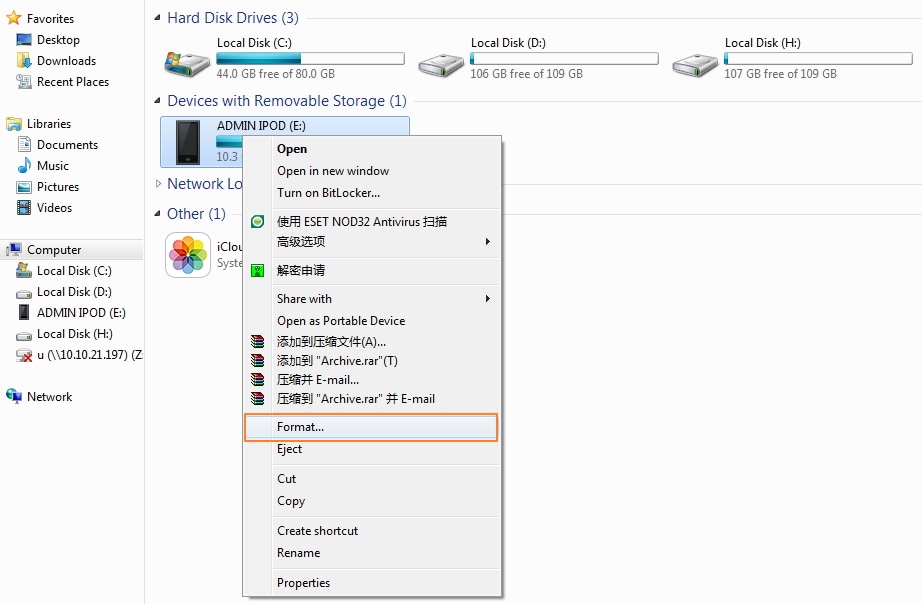
حل iOS: تنسيق اللمس بدون iTunes
على الرغم من أن ظاهرة مسح iPod على جهاز iOS آخر مرتبطة بالأجهزة المسروقة ، إلا أنه يمكن للمستخدمين أيضًا تطبيقها لاستعادة iPod بشكل عام. تتمتع استعادة iPod على جهاز iOS آخر بالعديد من المزايا التي قد تدفع المستخدمين إلى تطبيق العملية. تتمثل إحدى هذه المزايا في أن iPod وأجهزة iOS الأخرى متوافقة بشدة بسبب إنشائها من قبل نفس الشركة ، وبالتالي يسهل على المستخدمين متابعة العملية. على الرغم من أنه قد يبدو سخيفًا ، إلا أنه يمكن تطبيق العملية في جميع السيناريوهات التي لا تتعلق بالسرقة والسرقة.
تم ذكر الخطوات المتبعة في مسح جهاز iPod بالكامل على النحو التالي لإنجاز العمل:
خطوة 1: يحتاج المستخدم إلى تشغيل تطبيق Lost my iPhone على جهاز iOS الآخر. ليس من الضروري أن ينتمي جهاز iDevice إلى المستخدم ويمكن استخدام أي واحد منهم لحذف البيانات. ومع ذلك ، من المهم أن يقوم المستخدم بتسجيل الدخول باستخدام نفس معرف Apple وكلمة المرور للجهاز الذي سيتم حذفه.
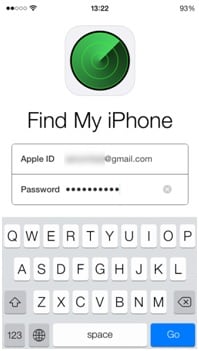
خطوة 2: سيتم بعد ذلك عرض قائمة أجهزة iOS المرتبطة بمعرف Apple على الشاشة.
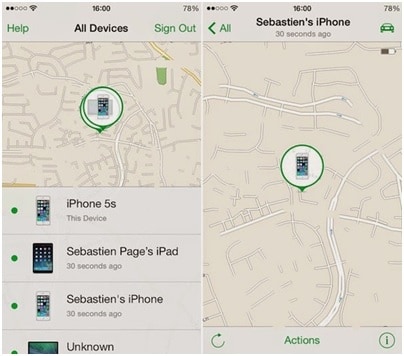
خطوة 3: يحتاج المستخدم بعد ذلك إلى الضغط على زر الإجراء ومسح iPhone للمتابعة فيما يتعلق بالعملية.
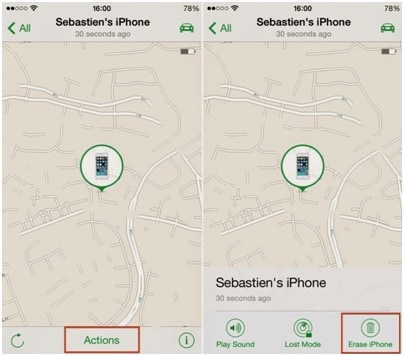
خطوة 4: سيطلب iDevice بعد ذلك التشكل للمضي قدمًا في العملية.
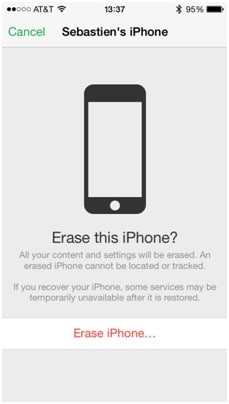
خطوة 5: مرة أخرى ، يجب إدخال معرف Apple وكلمة المرور للتحقق من الهوية.
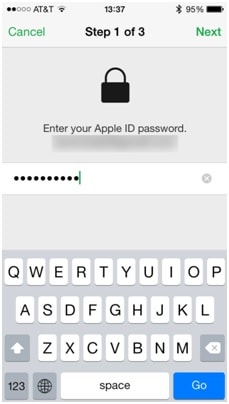
خطوة 6: يحتاج المستخدم بعد ذلك إلى إضافة رقم بالإضافة إلى رسالة نصية كإجراء شكلي لضمان اكتمال عملية المسح.
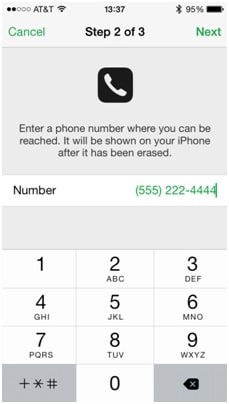
خطوة 7: سيطالبك البرنامج ببدء مسح iPod ويحتاج المستخدم إلى الضغط على ‘موافق’ لرفض الرسالة. تم تجديد الجهاز أو إعادة تعيينه إلى إصدار المصنع مرة أخرى:
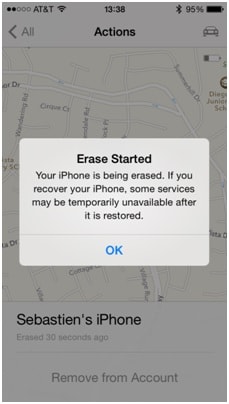
ملاحظة: يتم تطبيق نفس العملية على iPhone لإكمال عملية المسح.
حل بنقرة واحدة: تنسيق iPod touch بدون iTunes
وجدت أن الحلول أعلاه معقدة؟ هل تقلق من احتمال عدم محو البيانات بالكامل؟
DrFoneTool – Data Eraser هي مجرد أداة تهدف إلى جعل تنسيق iPod touch موثوقًا وسهلاً.

DrFoneTool – ممحاة البيانات
بنقرة واحدة الحل لمسح بيانات iPod touch بدون iTunes
- عملية بسيطة ، من خلال النقر.
- يتم حذف البيانات الخاصة بك بشكل دائم.
- لا أحد يستطيع استرداد بياناتك الخاصة وعرضها.
فيما يلي الإرشادات التي يمكنك من خلالها تنسيق iPod touch بشكل أسهل بكثير:
الخطوة 1: قم بتشغيل أداة DrFoneTool على جهاز الكمبيوتر الخاص بك. من بين جميع الميزات المدرجة ، حدد ‘محو’.

الخطوة 2: قم بتوصيل جهاز iPod touch بجهاز الكمبيوتر باستخدام الكابل الذي يأتي مع المنتج. عندما يتم التعرف على جهاز iPod touch الخاص بك ، يعرض DrFoneTool- Erase خيارين: ‘محو البيانات الكاملة’ و ‘محو البيانات الخاصة’. حدد الشخص الذي يعجبك.

الخطوة 3: في النافذة الجديدة التي تظهر ، انقر فوق ‘مسح’. وهكذا تبدأ هذه الأداة في محو بيانات جهازك.

الخطوة 4: تذكر أنه لن يتم استرداد جميع البيانات المحذوفة بأي وسيلة. توخ الحذر وأدخل ‘حذف’ لتأكيد الإجراء الخاص بك.

أحدث المقالات

